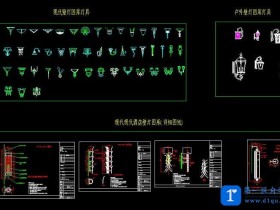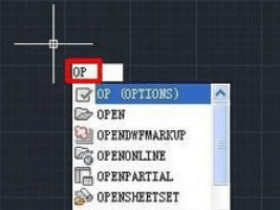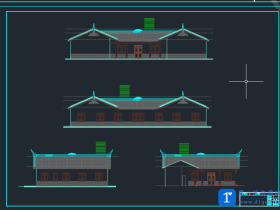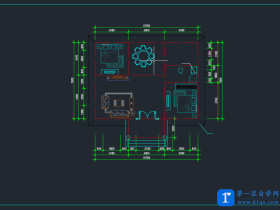- A+
所属分类:CAD安装使用教程
CAD编辑器具备CAD制图设计功能。结合计算机可以进行与图形的编辑、放大、缩小、平移、复 制和旋转等有关的图形数据加工工作。例如CAD动态输入设置,在设计和施工工作中,对于经常应用CAD的设计者来说,CAD动态输入是一个便捷的设置。那么,在CAD编辑器中如何打开动态输入设置呢?下面就迫不及待地与大家普及一下;
1.我们启动运行CAD编辑器制图工具,软件打开后默认为DWG文件打开界面,如图所示:
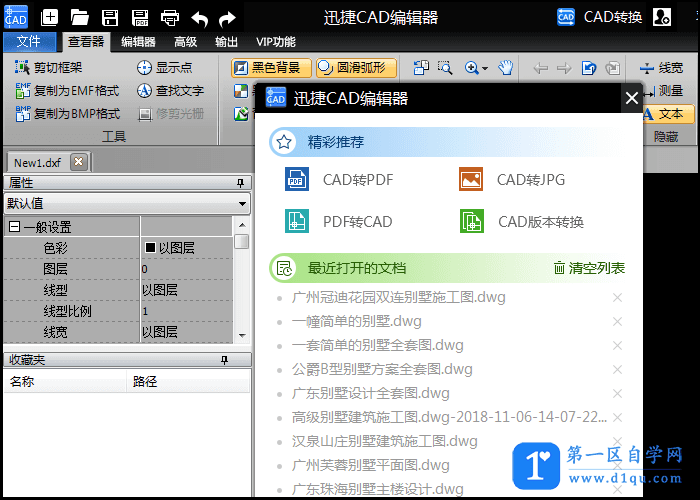
2.点击“文件”—“打开”选项,打开电脑中准备好的CAD图纸文件。(或使用快捷键Ctrl+O直接打开文件窗口)然后在编辑窗口即可显示图纸啦!
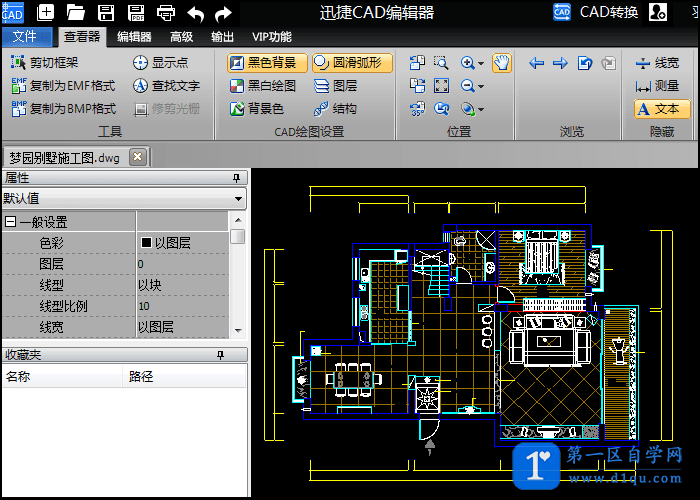
3.选择并点击软件左上方“文件”按钮,在下拉框中单击“选项”菜单。如下图所示:
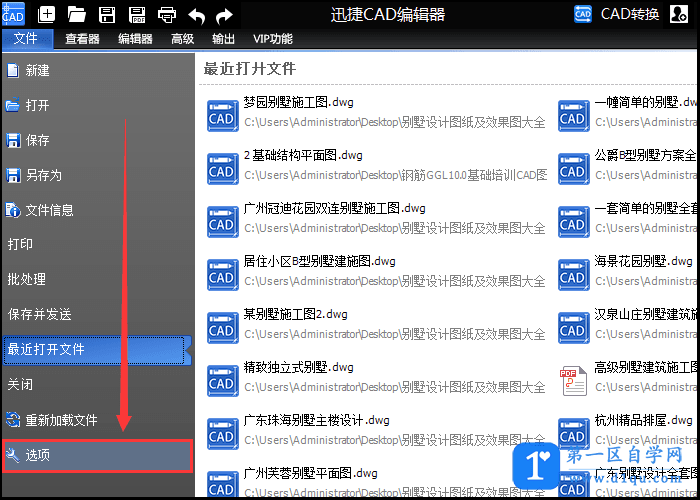
4.然后会在界面弹出“选择”设置面板。面板分为两个板块。左侧为各 类选项设置菜单,右侧为功能设置区域。
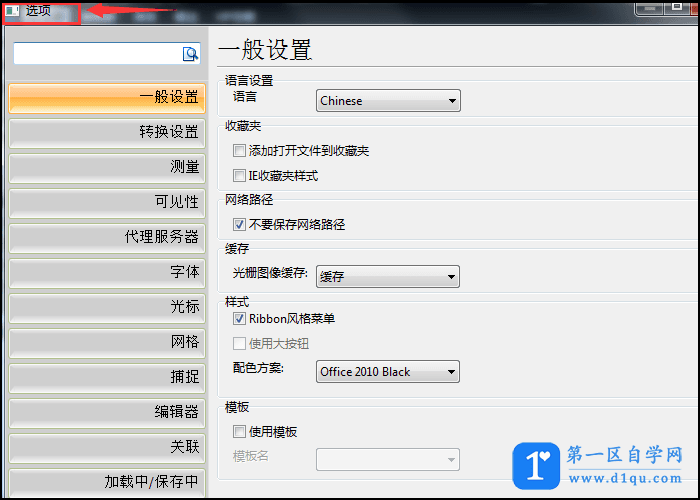
5.选择面板菜单“捕捉”按钮,即可将右侧功能显示栏切换至“捕捉选项”窗口。在下端,可看见“动态输入设置”区,勾选“动态输入打开”功能,设置标题中显示位置,点击“OK”即可完成。
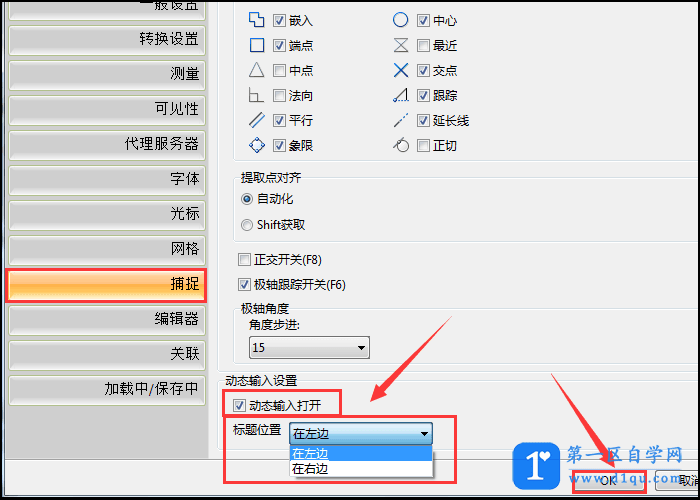
以上就是如何设置CAD动态输入的具体操作方法,同理可知,如果想关闭动态输入,在捕捉页面取消动态输入即可。